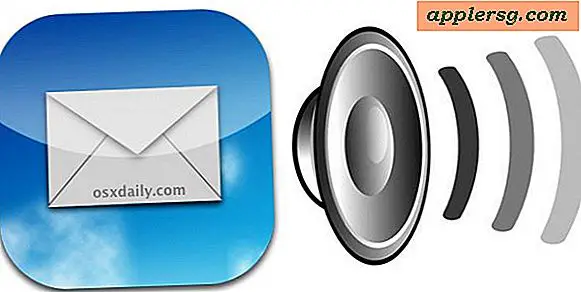Changer le moteur de recherche par défaut de votre navigateur
Les moteurs de recherche sont très personnels - il y a juste quelque chose de très réconfortant à rechercher sur le Web et à voir les résultats affichés dans une mise en page familière. C'est pourquoi il est si difficile pour les gens de passer de Google à Bing, ou de Bing à Yahoo, même si les meilleurs résultats seront à peu près les mêmes sur tous les moteurs de recherche.
Ne vous inquiétez pas, nous comprenons. Voici comment basculer le moteur de recherche par défaut de votre navigateur vers le moteur de recherche de votre choix (que ce soit Google, Bing ou même Facebook Search).
Internet Explorer 11
Le moteur de recherche par défaut dans Internet Explorer 11 est Bing. Voici comment le changer :

Étape 1: Ouvrez Internet Explorer 11 et cliquez sur l'icône de recherche (loupe) dans la barre d'adresse. Cela ouvrira un menu de recherche déroulant.

Étape 2: Au bas de ce menu, vous verrez le moteur de recherche par défaut actuel (Bing) et un bouton qui dit Ajouter. Cliquez sur Ajouter.

Étape 3: Cela vous mènera à la galerie Internet Explorer, qui est une liste de modules complémentaires pour Internet Explorer. Recherchez le module complémentaire de recherche que vous souhaitez installer (Google, eBay, GraysOnline, The Arena, Wikipedia, Yahoo ou YouTube) et cliquez sur Ajouter pour le télécharger et l'installer.

Étape 4: Une fois votre module complémentaire installé, cliquez sur l'icône Paramètres (engrenage) dans le coin supérieur droit de la fenêtre et choisissez Gérer les modules complémentaires dans le menu déroulant.

Étape 5 : Ouvrez le Fournisseurs de recherche onglet et cliquez sur le moteur de recherche que vous souhaitez définir par défaut. Cliquez sur Définir par défaut et cliquez Fermer.
Microsoft Edge
Le moteur de recherche par défaut dans Microsoft Edge est Bing. Voici comment le changer :

Étape 1: Ouvrez Microsoft Edge et accédez au moteur de recherche que vous souhaitez utiliser. Par exemple, si vous souhaitez utiliser Google, tapez www.google.com dans la barre d'adresse d'Edge et appuyez sur la touche Entrée.

Étape 2: Cliquez sur l'icône Paramètres (trois points) dans le coin supérieur droit de la fenêtre. Choisir Paramètres dans le menu déroulant.

Étape 3: Faites défiler vers le bas de la barre latérale Paramètres et cliquez sur Afficher les paramètres avancés.

Étape 4: Trouver le cap Rechercher dans la barre d'adresse avec et cliquez Changer.

Étape 5 : Sélectionnez le moteur de recherche vers lequel vous venez de naviguer (dans ce cas, Google), et cliquez sur Définir par défaut.
Mozilla Firefox
Le moteur de recherche par défaut de Mozilla Firefox est Yahoo. Voici comment le changer :

Étape 1: Ouvrez Mozilla Firefox et cliquez sur l'icône Paramètres (trois barres) dans le coin supérieur droit de la fenêtre. Choisir Options dans le menu déroulant.

Étape 2: Dans le menu Options, cliquez sur le Rechercher languette. En dessous de Moteur de recherche par défaut, choisissez votre moteur de recherche par défaut dans le menu déroulant. Vous pouvez choisir parmi une variété d'options, en fonction des modules complémentaires que vous avez actuellement installés. Si aucun module complémentaire n'est installé, vous devriez toujours voir les options de base : Yahoo, Google, Bing et DuckDuckGo.

Étape 3: Pour ajouter une nouvelle option de recherche, faites défiler vers le bas de la page et cliquez sur Ajouter plus de moteurs de recherche... Cela vous mènera à la page des modules complémentaires de Firefox ; ici, vous pouvez télécharger et installer des modules complémentaires de moteur de recherche tels que Facebook Search, Qwant.com et Ask.com. Une fois que vous avez installé votre module complémentaire, revenez à l'onglet Recherche et vous pourrez choisir ce moteur de recherche par défaut.
Google Chrome
Le moteur de recherche par défaut dans Google Chrome est Google. Voici comment le changer :

Étape 1: Ouvrez Google Chrome et cliquez sur l'icône Paramètres (trois barres) dans le coin supérieur droit. Choisissez Paramètres dans le menu déroulant.

Étape 2: Sous Rechercher, choisissez le moteur de recherche par défaut que vous souhaitez utiliser dans le menu déroulant. Vous pouvez choisir parmi Google, Yahoo, Bing, Ask, AOL, eBay ou Wikipedia.

Étape 3: Pour utiliser un moteur de recherche différent par défaut, cliquez sur Gérer les moteurs de recherche... Cela ouvrira une fenêtre contextuelle qui affichera la liste actuelle des moteurs de recherche par défaut et d'autres moteurs de recherche que Chrome a identifiés lorsque vous avez navigué sur le Web (cela inclura les moteurs de recherche spécifiques au site). Recherchez le moteur de recherche que vous souhaitez utiliser, passez la souris dessus et cliquez sur le bouton Faire défaut bouton qui apparaît. Cliquez sur Fait fermer la fenêtre; votre nouveau moteur de recherche sera automatiquement répertorié comme votre moteur de recherche par défaut.